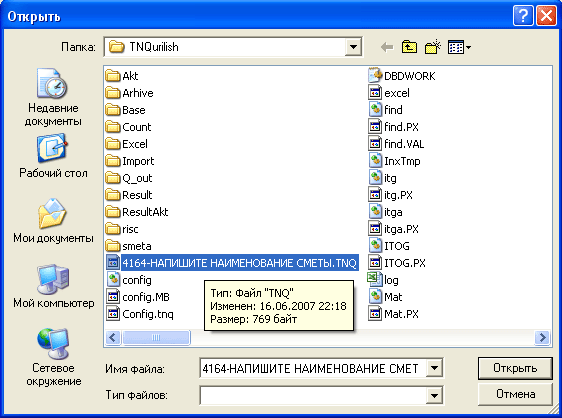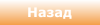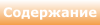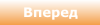Меню «Стройка»
Меню «Стройка» 
Команды из меню Стройка (рис. 3) применяется в тех случаях, когда необходимо создать новую стройку, объект и смету, открыть и сохранить смету, записать стройку, объект, смету в файл или читать их из файла, удалить не нужную стройку, объект и смету, объединить все сметы по объекту или по стройке и т.д.
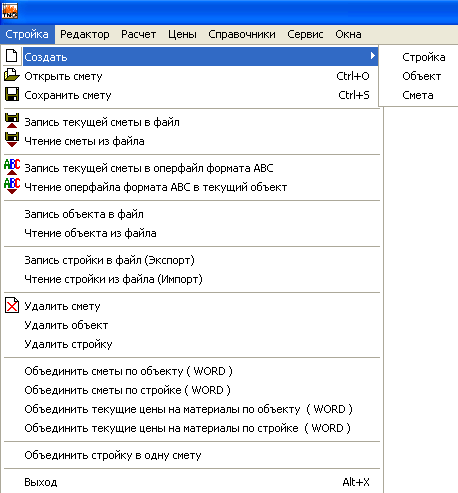
Рисунок 3
Если Вы выбрали команду ![]() "Создать стройку" на Вашем экране появиться окно (рис. 3.1), которое надо заполнить наименованием стройки. Команды "Создать объект" и "Создать смета" работают по таким же принципам.
"Создать стройку" на Вашем экране появиться окно (рис. 3.1), которое надо заполнить наименованием стройки. Команды "Создать объект" и "Создать смета" работают по таким же принципам.
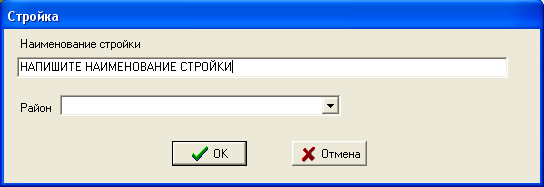
Рисунок 3.1
При помощи кнопки ![]() "Открыть смету" Вы откроете редактор для Вашей сметы, чтобы заносить исходные данные, т.е. обоснования расценок и объемы работ. Для сохранения сметы нажмите на команду
"Открыть смету" Вы откроете редактор для Вашей сметы, чтобы заносить исходные данные, т.е. обоснования расценок и объемы работ. Для сохранения сметы нажмите на команду ![]() "Сохранить смету".
"Сохранить смету".
Программный комплекс TNQurilish пользователям дает возможность сохранить смету в файл формата TNQurilish и в оперфайл формата ABC, чтобы перенести смету с одного компьютера на другой. Для сохранения сметы используется команда ![]() "Запись текущей сметы в файл" или "Запись текущей сметы в оперфайл формата АВС" смотря в какой программе будет использована смета. После нажатия команды на Вашем экране появиться окно диалога "Сохранить как". В окне диалога Вы укажите путь, куда Вы хотите сохранить сметы и нажмите кнопку "Сохранить" (рис. 3.2). Для удобства пользователей TNQurilish в программе предусмотрена возможность записывать вес объект или стройку в файл, что дает возможность быстро перенести похожие объекты в другие стройки на Вашем компьютере или перенести весь объект или стройку на другой компьютер. Для этого можете использовать команды "Запись объекта в файл", "Запись стройку в файл", которые находиться в меню "Стройка". В файл записываются все сметы, которые расположены в объекте или в стройке и их можно прочитать в TNQurilish, чтобы продолжить работу со сметами. В файл записываются сметы с текущими ценами на ресурсы, которые заданы Вами в процессе работы.
"Запись текущей сметы в файл" или "Запись текущей сметы в оперфайл формата АВС" смотря в какой программе будет использована смета. После нажатия команды на Вашем экране появиться окно диалога "Сохранить как". В окне диалога Вы укажите путь, куда Вы хотите сохранить сметы и нажмите кнопку "Сохранить" (рис. 3.2). Для удобства пользователей TNQurilish в программе предусмотрена возможность записывать вес объект или стройку в файл, что дает возможность быстро перенести похожие объекты в другие стройки на Вашем компьютере или перенести весь объект или стройку на другой компьютер. Для этого можете использовать команды "Запись объекта в файл", "Запись стройку в файл", которые находиться в меню "Стройка". В файл записываются все сметы, которые расположены в объекте или в стройке и их можно прочитать в TNQurilish, чтобы продолжить работу со сметами. В файл записываются сметы с текущими ценами на ресурсы, которые заданы Вами в процессе работы.
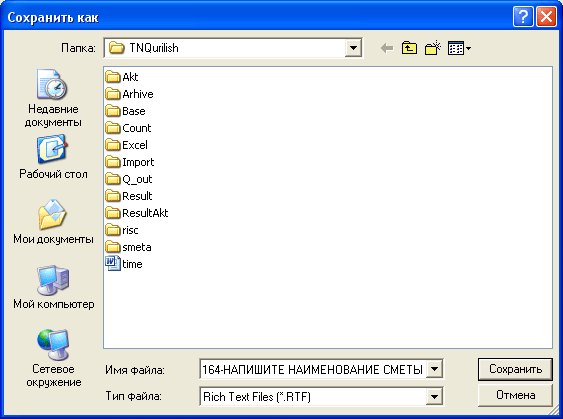
Рисунок 3.2
Чтение записанной сметы из файла производиться командой "Чтение сметы из файла". После нажатия команды, на экране появляется окно диалога "Открыть". Вам необходимо выбрать файл с интересующей Вас сметой и нажать на кнопку "Открыть" (рис. 3.3). Чтение стройки и объекта из файла выполняется по тему же принципу, с помощью команды "Чтение стройки из файла" и "Чтение объекта из файла".
Если в Вашей программе будут старые, ненужные сметы их можно удалить с помощью команды  "Удалить смету", а также можно удалить объект или всю стройку с командами "Удалить объект" и "Удалить стройку".
"Удалить смету", а также можно удалить объект или всю стройку с командами "Удалить объект" и "Удалить стройку".
"Стройка"  "Выход" или клавиши Alt + X закроет программу.
"Выход" или клавиши Alt + X закроет программу.